您的 Chromebook 已迅速成为您的日常计算机。将它用于几乎所有事情,包括网页浏览、文字处理、游戏和社交媒体,我们打赌有一天您需要从电脑中删除一些文件。这样做不仅可以让您在本地存储更多媒体,还有助于提高您的首选 Chromebook 设备的性能。
删除 Chromebook 文件非常简单,我们整理了本指南来帮助您完成整个过程。
如何通过“我的文件”删除文件
第 1 步:打开我的文件。
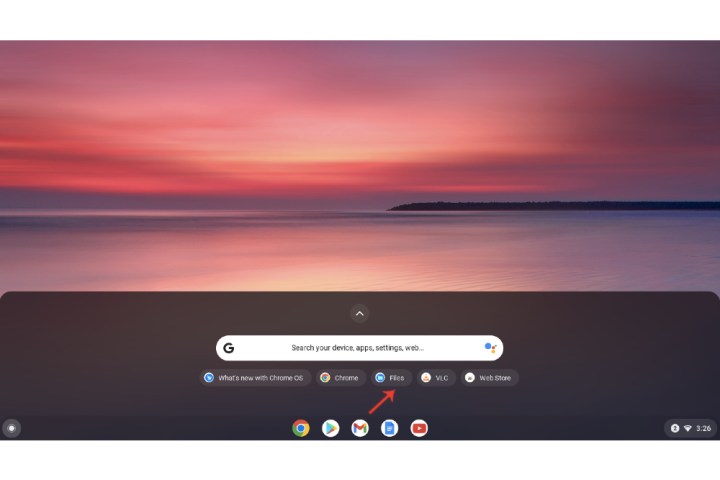
步骤 2:右键单击要从系统中删除的文件,然后选择“删除”选项。
应该强调的是,基于 Chromebook 的计算机没有回收站。因此,一旦删除任何文件,它就无法恢复,并将完全从系统中删除。
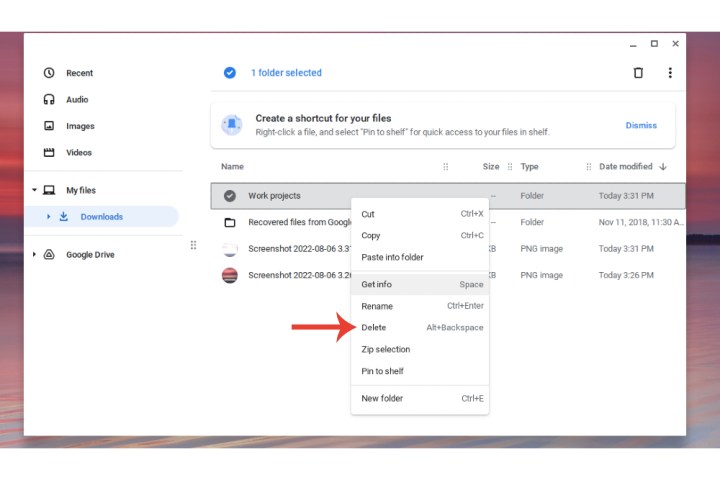
如何删除 Chromebook 上的图像
如果您尝试删除 Chromebook 上的图像,则只能通过特定方法来实现。您将无法通过图像文件夹删除它们。同样, “最近”或“视频”文件夹中的文件也无法删除。相反,通过“我的文件”找到它们并在那里删除它们。
第 1 步:打开我的文件。
步骤 2:现在打开图像最初放置的位置。如果它位于“下载”文件夹中,请打开该文件夹并继续删除图像。

如何删除 Chromebook 上的下载
由于 Chromebook 系统通常不会配备大量本地存储空间,因此如果系统运行所需的空间不足, “下载”文件夹中的文件将被自动删除。
因此,您可能希望在此之前删除或备份“下载”中的某些文件和文件夹,或者您可能不再需要这些文件。
步骤 1:选择“我的文件”文件夹。
步骤 2:选择“下载” 。
步骤 3:右键单击要从系统中删除的文件和文件夹,然后选择“删除”选项。
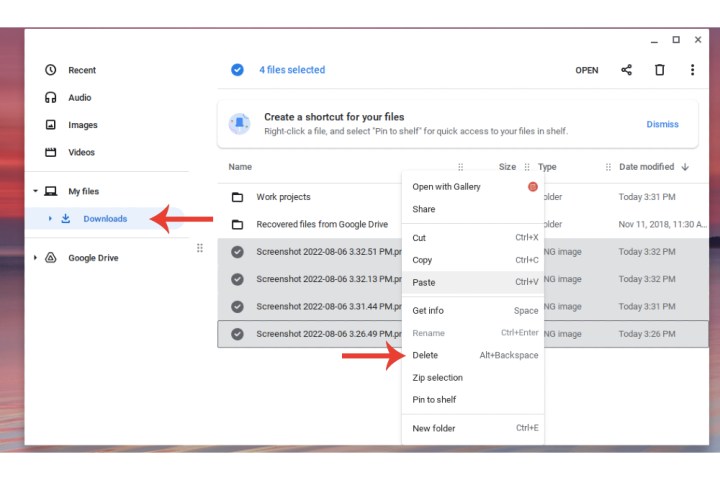
如需有关 Chromebook 的更多有用指南,尤其是如果您是该生态系统的新用户,请查看我们的教程,了解如何在 Chrome 操作系统中添加、禁用和删除应用程序,以及如何压缩和解压缩文件。